こんにちは。さとみです。
今回は、ブログのテーマが【コクーン】を使っている方へのアイキャッチ画像
どうやって画像を作ってるの?どうやって画像を挿入してるの?という方へお伝えしていきます。
こういうのですね♪
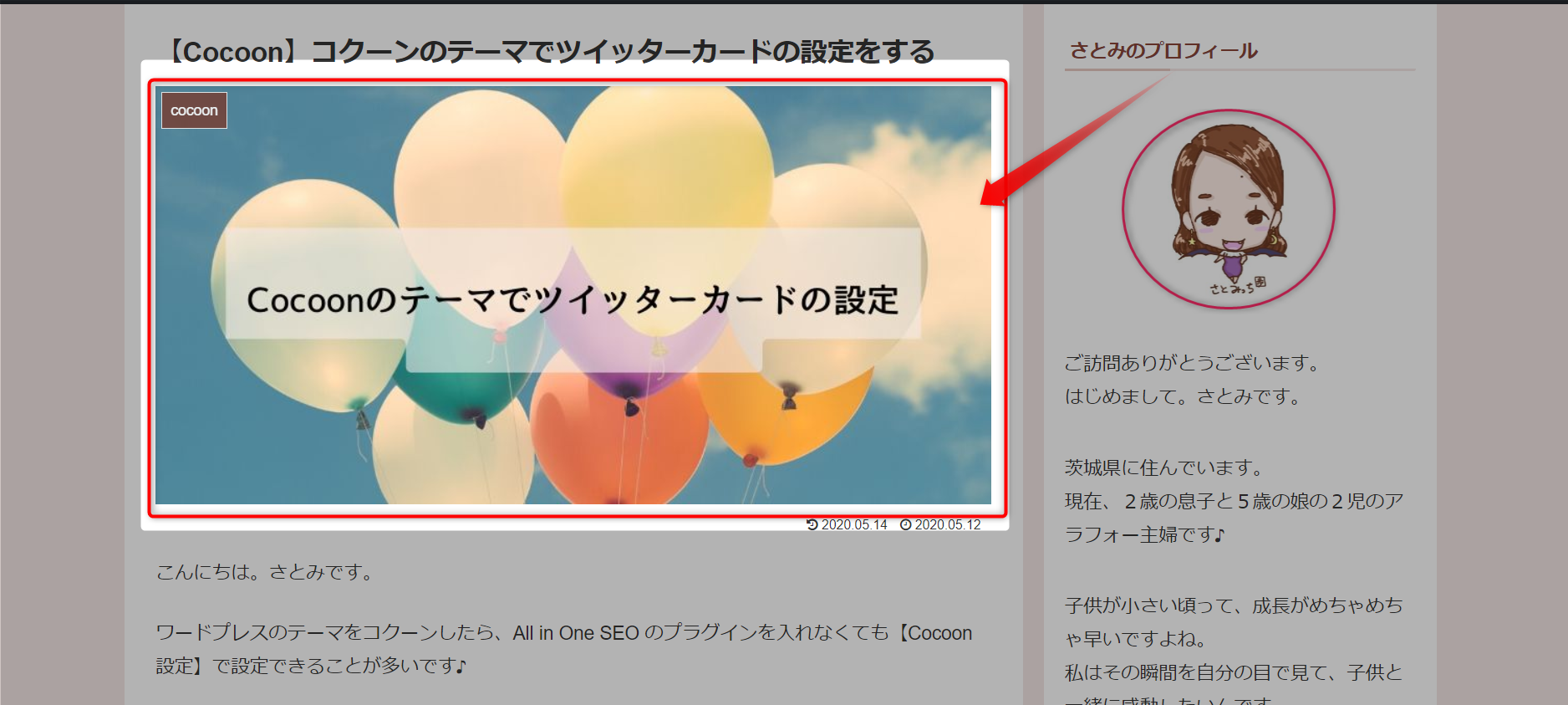
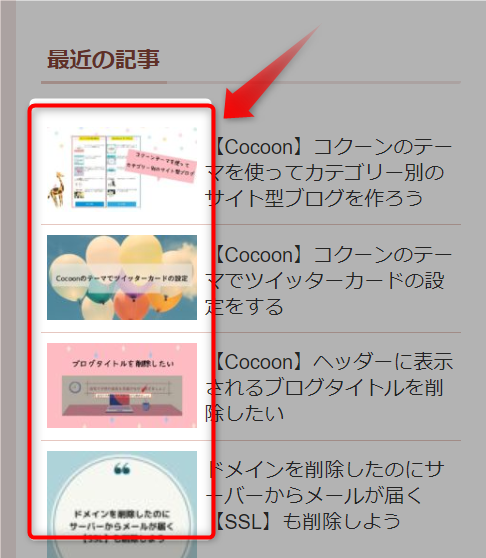
目次
流れを動画でどうぞ♪
アイキャッチの画像サイズ
800×400ピクセル
キャンバを使って画像の編集をしています
1、キャンバの【デザインを作成】-【カスタムサイズ】をクリック
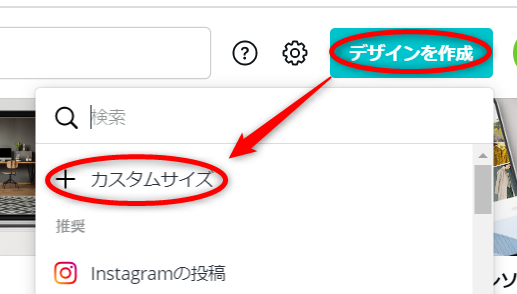
2、800×400と入力して【デザインを作成】をクリック
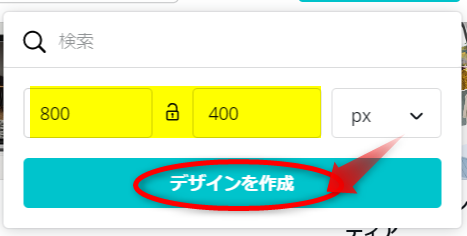
アイキャッチ画像の挿入方法
1、投稿画面の右側の下に【アイキャッチ画像】があるので、下へスクロールする

2、【アイキャッチ画像を設定】をクリック
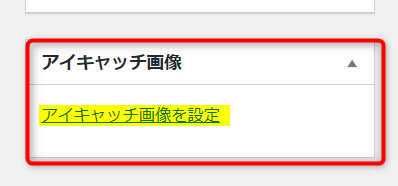
3、【ファイルをアップロード】を選択して、【ファイルを選択】から先ほどのファイルを選択します。もしくは、動画のように画像をドラッグしてもってきます。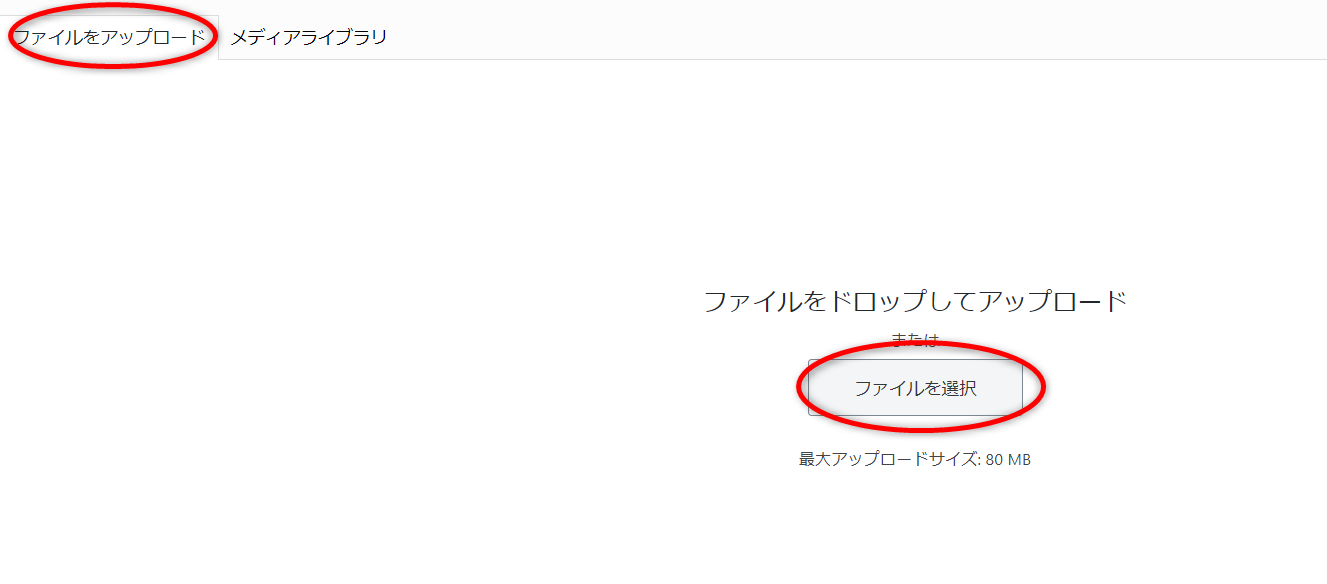
4、【メディアライブラリ】に選択した画像があることを確認し、アイキャッチ画像に使いたい画像に✅チェックをする。
【アイキャッチ画像を設定】をクリックします
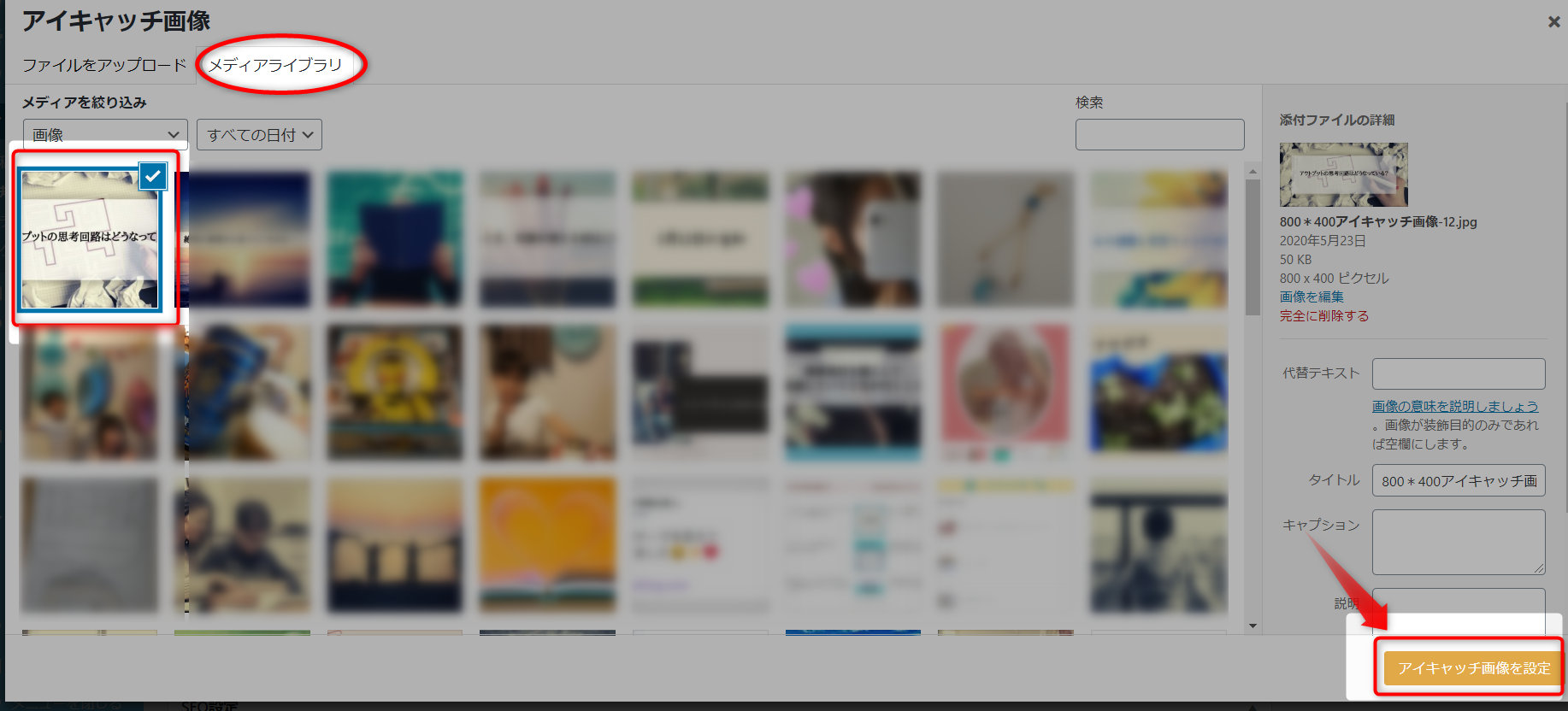
5、アイキャッチ画像に選択した画像が現れます
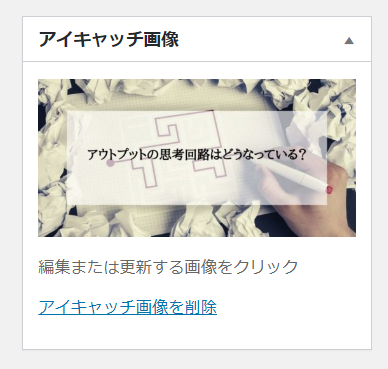
6、最後に【下書きとして保存】をクリックする
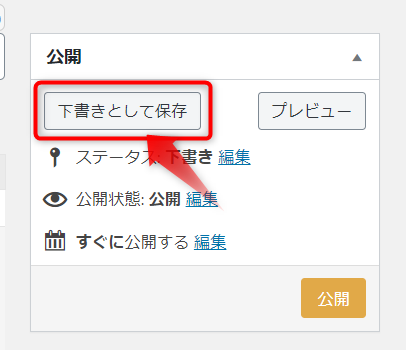
まとめ
アイキャッチ画像を入れると、その記事がどんな記事なのかパッと見た目でもわかりやすいので、アイキャッチ画像は作りましょうね~^^




コメント
恐れ入ります、数日前からCOCOONにてブログを始めた超初心者です。
半日かけて記事を投稿しましたが、記事を作成した際に、最初に乗せた画像が自動でアイキャッチ画像になる設定になっており、自分が意図した画像とは別の画像がアイキャッチとして設定されてしまいました。
慌ててダッシュボードから「アイキャッチ自動設定を有効にする」をオフにしたのですが、その後もずっとアイキャッチ画像が変わらず、一度設定されたアイキャッチ画像をどう変更するのかわからず疲弊しております…。
そんな中さとみさんのブログにたどり着いたのですが、この記事のように【アイキャッチ画像を設定する】という設定項目が投稿の編集画面になく、もうどうしたらいいのか…。
右下ではなく左下にですが【投稿のアイキャッチ画像】という項目がありますが、それをクリックすると、最初に設定されたアイキャッチ画像がクリックするたびに投稿記事に追加されていく状態です。
自分としては、そもそも設定されてしまったアイキャッチ画像を変更したいのですが、その方法がわかりません…。
大変申し訳ございませんが、もしよろしければご教示いただけると非常に助かります。
何卒よろしくお願い申し上げます。
はじめまして。さとみです。
>そんな中さとみさんのブログにたどり着いたのですが
ありがとうございます~^^
アイキャッチ画像の変更の件ですね。
記事を書いている【投稿ページ】を開いて、
右上に歯車マークがあるのは、わかりますか?
(下書き、プレビュー、公開の隣にあります。)
歯車マークをクリックすると、
右側に
【投稿・ブロック】と
表示されるので、
【投稿】をクリックします。
そして、下へスクロールすると、
【アイキャッチ画像】が出ます。
【V】マークをクリックして、
画像の選択が出来るようになります。
確認お願いします。